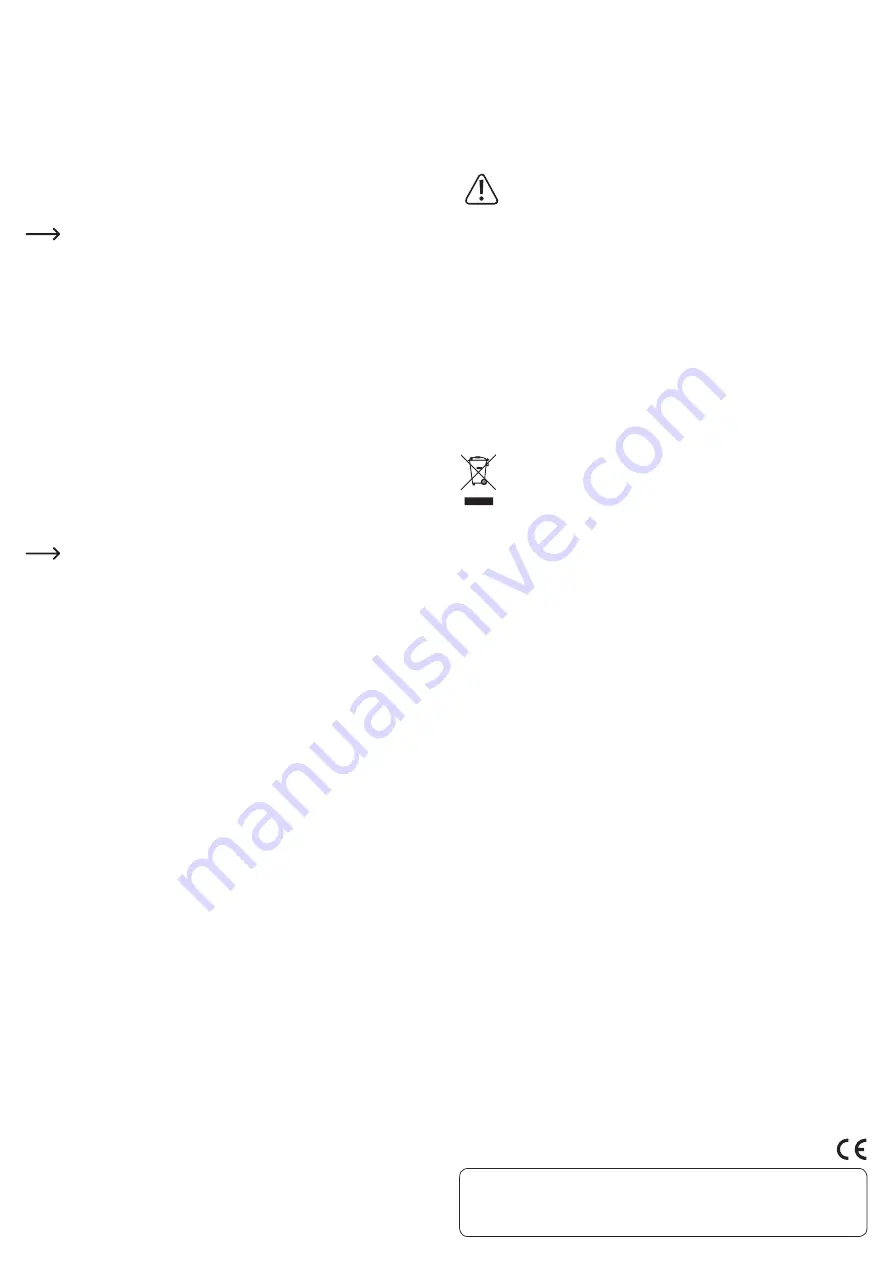
b) Branchement électrique, par ex. alimentation électrique
• Lorsque le concentrateur fonctionne en « mode alimenté par bus », les 900 mA
max. fournis par le port de connexion USB 3.0 sont distribués vers un à quatre ports
de sortie connectés, de sorte que seulement 225 mA env. sont à disposition par
port pour le périphérique à connecter ; si moins de ports sont utilisés, le courant
total disponible pour chaque port augmente en conséquence (1 port utilise
900 mA, 2 ports utilisent 450 mA chacun, 3 ports utilisent 300 mA chacun, etc.).
Utilisez le bloc d'alimentation externe, lorsque des appareils avec une demande
totale en courant supérieure sont connectés au concentrateur.
• Connectez la fiche basse tension du bloc d'alimentation avec la fiche d'entrée sur
l'entrée d'alimentation du concentrateur et branchez la prise d'alimentation du bloc
d'alimentation au secteur. La LED rouge s'allume. Elle indique que le concentrater
est sous tension.
Avec un port USB 3.0, la norme de la variante haute puissance prévoit un
courant de 900 mA max. par port. Cela signifie que 3,6 A doivent être fournis
à 4 ports de sortie.
Mise en service
• Branchez le prise USB A à un port USB libre de votre ordinateur et connectez la
prise USB-B du câble USB au port d'entrée USB du concentrateur. L'ordinateur n'a
pas besoin d'être éteint. La LED rouge clignote lorsque vous branchez le câble USB
à un ordinateur. Elle indique aussi que le concentrateur, avec un bloc d'alimentation
connecté, est sous tension.
• Le système d'exploitation reconnaît le nouveau matériel et installe automatiquement
les pilotes nécessaires ; ils font partie du système d'exploitation.
• Activer les ports de sortie USB individuellement avec l'interrupteur à bascule
associé correspondant
I
p. ex. de
0
. La LED verte clignote prés su port USB
correspondant.
• Connectez vos périphériques USB aux ports USB du concentrateur USB. Selon
le périphérique USB, le système d'exploitation reconnaît le nouveau matériel et
installe les pilotes nécessaires. Respectez les instructions de fonctionnement des
périphériques USB. Pour de nombreux phériphériques, Windows, par exemple,
utilise des pilotes déjà installés, par exemple pour les clés USB, les souris USB, etc.
Le concentrateur USB peut être utilisé sans alimentation externe. Le
concentrateur travaille ici dans ce qu'on appelle un « mode alimenté par
bus ». Cela signifie que le courant fourni à partir de l'ordinateur par le
port USB (900 mA selon la norme USB 3.0) est réparti entre tous ses ports.
Cela concerne, par exemple, la plupart des clés USB, souris ou claviers ;
mais d'autres périphériques ne fonctionnent alors plus correctement (par
exemple les disques durs externes 6,35 cm/2,5 ", les lecteurs de certes avec
des cartes Flash, les caméras USB, etc.).
En cas d'alimentation du concentrateur USB via une alimentation externe
(« mode auto-alimenté »), une puissance supérieure est disponible au niveau
de chaque port USB du concentrateur USB. disponible. Si vous remarquez
qu'un périphérique connecté au concentrateur USB ne fonctionne pas
correctement ou n'est pas reconnu, alors vous utilisez le concentrateur
USB via le bloc d'alimentation fourni.
Trucs et astuces
• Le concentrateur USB 3.0 est rétro-compatible avec USB 2.0 et USB 1.1. Cela
signifie que les périphériques USB 2.0 et USB 1.1 traditionnels peuvent être utilisés
sans problème sur un concentrateur USB 3.0. Les périphériques USB 2.0 et USB 1.1
ne seront pas plus rapides pour autant !
• Pour pouvoir profiter de la grande vitesse de l’USB 3.0, tous les périphériques
doivent supporter l’USB 3.0 : Le périphérique USB lui-même (p. ex. un disque dur
externe), le concentrateur USB et le contrôleur USB dans l’ordinateur.
• La vitesse maximale théorique de l'USB 3.0 (ou également de l’USB 2.0 ou de
l’USB 1.1) n’est jamais atteinte en pratique. Cela est dû aux informations de
protocole, à l’utilisation simultanée de plusieurs périphériques USB ou aux limites
de vitesse du périphérique USB raccordés ou du contrôleur USB ou de la carte
mère.
• Le courant de la spécification USB correspondante est uniquement disponible pour
connecter des périphériques USB 3.0 vers USB 2.0 / 1.1.
• Le mode de fonctionnement USB n'est pas possible sous DOS et dans le mode sans
échec de Windows. Selon l’ordinateur ou les paramètres de configuration / BIOS,
l’utilisation d’un clavier USB et d’une souris USB est peut-être possible malgré
tout. Pour cela il faudra toutefois les connecter directement aux interfaces USB de
l’ordinateur et non au concentrateur USB.
• Les appareils USB peuvent être branchés ou débranchés lorsque le PC est en
marche. Vous n'avez pas besoin également d'éteindre l'ordinateur lorsque vous
souhaitez brancher ou débrancher des périphériques.
• Des transferts de données ont lieu sur le port USB p. ex. quand un lecteur externe
transmet des données à l'ordinateur. Si vous débranchez le connecteur USB, le
système d'exploitation peut planter. Cela peut également conduire à une perte de
données ou même endommager le système de fichiers sur le disque externe.
• Sous Windows
®
XP, Vista™, 7, 8, une icône avec flèche apparaît dans la barre
de menus pour certains périphériques USB (par ex. disque dur USB). Avec cette
fonction, vous pouvez « séparer » le périphérique USB de l'ordinateur. Puis, le
périphérique USB peut être déconnecté sans provoquer de pertes.
• Utilisez uniquement des câbles USB 3.0 qui conviennent pour le raccordement
de périphériques USB 3.0. Veuillez noter que le taux de transfert de données peut
diminuer avec des câbles USB 3.0 très longs.
Entretien et nettoyage
N'utilisez en aucun cas des produits de nettoyage agressifs ou
abrasifs, de l'alcool ou autres produits chimiques pour le nettoyage:
cela risquerait d'endommager le boîtier voire même de provoquer des
dysfonctionnements.
• Cet appareil ne nécessite aucun entretien particulier. N'essayez en aucun cas
d'ouvrir le boîtier de l'appareil ; celui-ci ne contient aucune pièce pouvant être
réparée par l'utilisateur.
• Avant de nettoyer le produit, débranchez le câble USB relié.
• Avant de nettoyer, coupez d'abord toute alimentation externe connectée.
Débranchez le produit du réseau.
• Le produit ne doit en aucun cas être plongé dans l'eau.
• Un chiffon mou, sec et propre suffit pour nettoyer les surfaces extérieures de
l'appareil. Évitez d'appuyer trop fort sur le boîtier, vous risqueriez de le rayer.
• La poussière est facile à enlever au moyen d'un pinceau propre et souple à poils
longs.
Elimination des déchets
Les appareils électroniques sont des matériaux recyclables et ne doivent
pas être éliminés avec les ordures ménagères.
En fin de vie, éliminez l'appareil conformément aux dispositions légales en
vigueur.
Vous respectez ainsi les ordonnances légales et contribuez à la protection de
l'environnement.
Caractéristiques techniques
a) Concentrateur USB
Tension de service ..............................5 V/CC
Norme USB ..........................................USB 3.0 (rétro-compatible avec l'USB 2.0/1.1)
Ports ......................................................4 x USB 3.0 (Port USB A),
1 x USB 3.0 (Port USB B)
Système requis .................................... Windows
®
, 2000, XP (Home, Pro, avec SP1, SP2,
SP3, uniquement 32 Bit), Vista™ (32/64 Bit),
7 (32/64 Bit), 8 & 8.1 (32/64 Bit), RT, Mac OS X 9.0
et plus récent, Linux Kernel 2.4.1 et plus récent
Conditions de service .........................0 à +50 °C, 20 – 95 % humidité relative
Conditions de stockage......................-20 à +60 °C, 20 – 95 % humidité relative
Longueur du câble USB .....................env. 0,9 m
Dimensions (L x H x P) ........................126 x 31 x 55 mm
Poids......................................................174 g
b) Bloc d'alimentation
Tension / courant d’entrée ................100 – 240 V/CA, 50/60 Hz, 0,45 A
Tension / courant de sortie ................5 V/CC, 3 A
Ceci est une publication de Conrad Electronic SE, Klaus-Conrad-Str. 1, D-92240 Hirschau (www.conrad.com).
Tous droits réservés, y compris de traduction. Toute reproduction, quelle qu‘elle soit (p. ex. photocopie, microfilm, saisie dans des installations
de traitement de données) nécessite une autorisation écrite de l‘éditeur. Il est interdit de le réimprimer, même par extraits. Cette publication
correspond au niveau technique du moment de la mise sous presse.
© Copyright 2015 par Conrad Electronic SE.
V2_0715_02-HK








